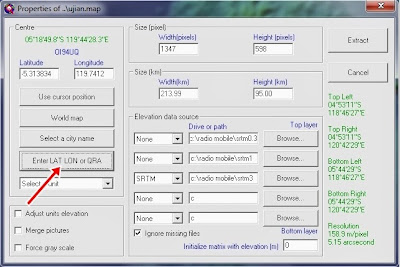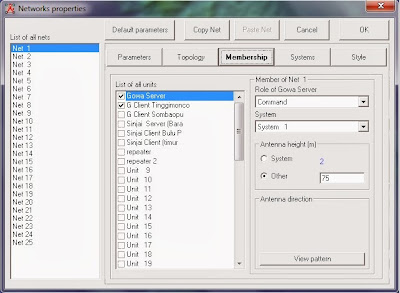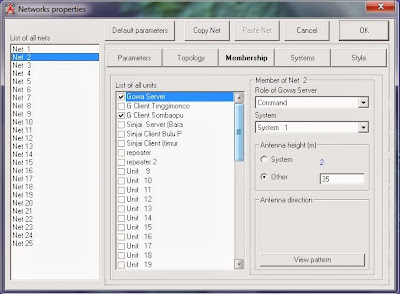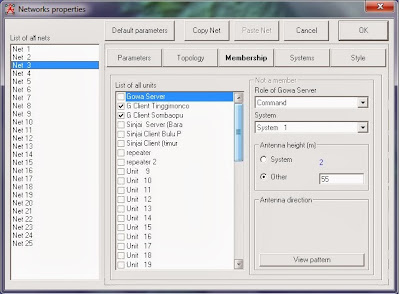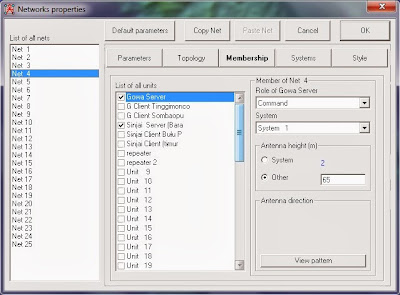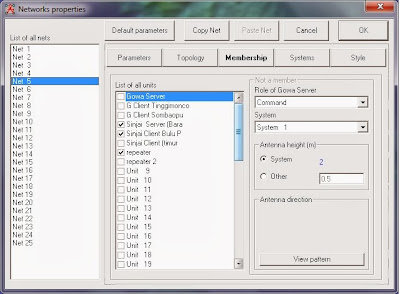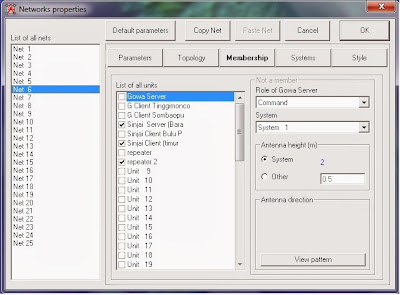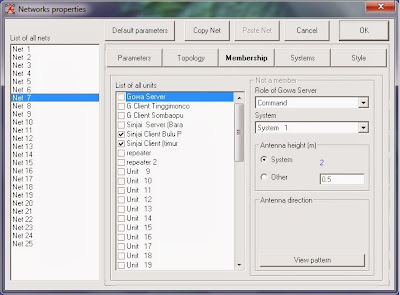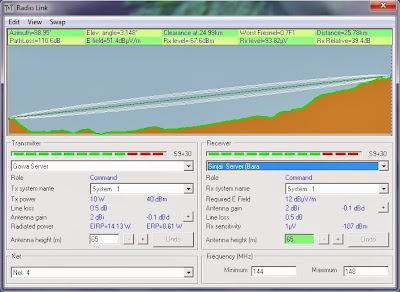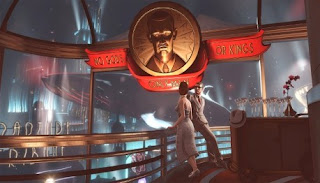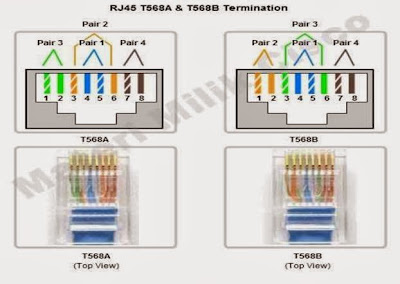Kali ini saya akan update tentang cara menggunakan Radio Mobile untuk simulasi membuat BTS. Berikut Tutorialnya :
- Buka Program Radio Mobile dan Google Earth.
- Cari lokasi yang ingin dijadikan untuk simulasi membuat BTS di Google Earth (Contoh : Kab.Gowa).
- Masukkan koordinat Kab. Gowa ke Radio Mobile dengan cara klik Map Properties pada Toolbar, lalu klik Enter LAT LON or QRA.
- Masukkan BTS Server Kab. Gowa dengan cara klik Units Properties pada Toolbar.
- Masukkan Client untuk BTS Server Kab. Gowa (Contoh : Somba Opu dan Tinggi Moncong).
- Masukkan kedua koordinat Client.
- Lalu buat BTS di Kabupaten yang lain (Contoh: Kab. Sinjai).
- Buat Client untuk BTS Server Sinjai (Contoh: Bulu Poddo dan Sinjai Timur).
- Masukkan kedua koordinat Client.
- Sambungkan jaringan BTS dan Client. Dengan cara klik Network Properties pada Toolbar, lalu pilih Tab Membership, sambungkan :
- [BTS-1 (Gowa Server) dg CLIENT-1 (Tinggi Moncong)]
- [BTS-1 (Gowa Server) dg CLIENT-2 (Somba Opu)]
- [CLIENT-1 (Somba Opu) dg CLIENT-2 (Tinggi Moncong)]
- [BTS-1 (Gowa Server) dg BTS-2 (Sinjai Server)]
- [BTS-2 (Sinjai Server) dg CLIENT-3 (Bulu Poddo)]
- [BTS-2 (Sinjai Server) dg CLIENT-4 (Sinjai Timur)]
- [CLIENT-3 (Bulu Poddo) dg CLIENT-4 (Sinjai Timur)]
- Cek dengan cara klik Radio Link pada Toolbar, klik Show Network untuk melihat semua Network yang tersambung. Pada garis Network yang berwarna merah, Klik Radio Link lalu tinggikan menara, jika garis masih berwarna merah, pindahkan menara atau bisa menggunakan repeater dengan mendirikan menara diantaranya
- Pastikan pada tampilan Link Radio, bagian tanah berwarna hijau
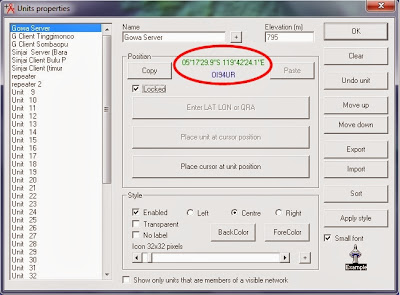 |
| Coordinates Gowa Server |
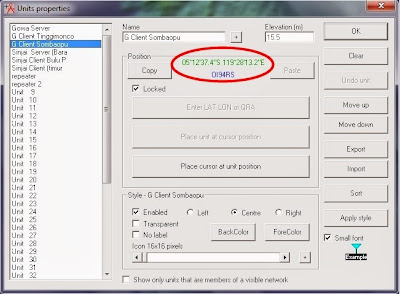 |
| Coordinates Somba Opu |
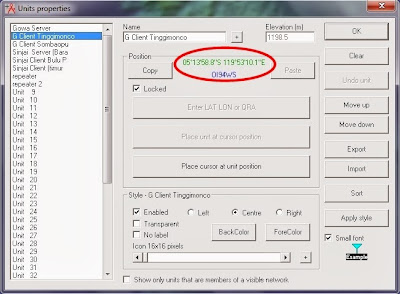 |
| Coordinates Tinggi Moncong |
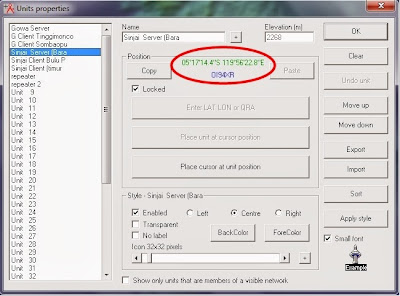 |
| Coordinates Sinjai Server |
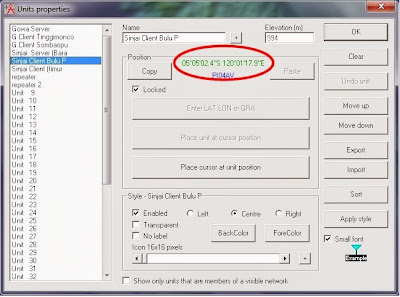 |
| Coordinates Bulu Poddo |
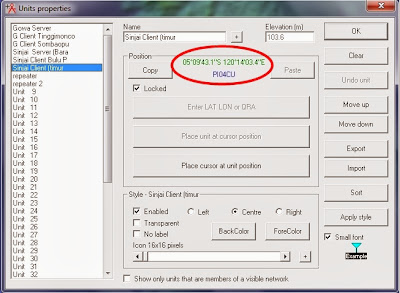 |
| Coordinates Sinjai Timur |
Tidak hanya mengusung tampilan grafis dan gameplay yang ciamik, banyak game juga menonjolkan keindahan dunia permainannya. Tujuannya sudah pasti, agar gamer dapat semakin merasakan serunya atmosfer saat bermain.
Berkat engine game terbaru, dunia permainan dalam game saat ini tampil sangat alami dan mendekati kenyataan sehingga membuat para gamer yang memainkannya, seakan ingin mengunjunginya.
Tercatat ada beberapa game yang menonjolkan keindahan dunia permainannya sehingga membuat penasaran untuk dapat dikunjungi. Apa saja? Berikut ulasannya.
1. San Andreas - GTA V
Sebagian besar gamer pasti tidak asing dengan nama kota dalam game yang satu ini. Ya, San Andreas adalah sebuah kota dimana penikmat game Grand Theft Auto V (GTA V) dapat melakukan hal apa pun yang dinginkannya seperti kebut-kebutan menggunakan mobil dan motor, ataupun sekedar berjalan-jalan mengitari kota.
Asyiknya, Rockstar selaku pembesut GTA V benar-benar tidak main-main mengarap kota San Andreas. Setiap detail yang ada dalam kota ini mulai dari tengah kota hingga ke bagian pelosok digarap sangat matang hingga membuat San Andreas sangat bikin penasaran untuk didatangi, terutama di bagian menuju arah up town ataupun perbukitan.
2. Rapture - Bioshock
Dunia permainan yang ditawarkan dalam game Bioshock berbeda dari yang biasanya. Pembesutnya menyodorkan para gamer dengan dunia permainan yang merupakan sebuah kota buatan yang ada di kedalaman laut.
Mengusung sebutan Rapture, kota buatan dalam laut ini juga memiliki arsitektur kelas atas pertengahan abad 20.
Sebagian besar kota pun didominasi oleh kaca di bagian sisinya yang berfungsi sebagai pelindung antara isi kota dengan kedalaman laut yang dihuni banyak ikan berukuran besar semisal paus.
Selain itu, ornamen-ornamen ala pertengahan abad 20 yang mudah ditemukan sepanjang game pun sukses membuat game ini kental dengan nuansa klasik yang akhirnya membuat penasaran untuk dapat dikunjungi.
3. Northern Storm Peaks - World of Warcraft
Wilayah perbukitan yang satu ini dipastikan hanya akan ditemukan dalam game World of Warcraft. Menawarkan keindahan sungai yang dikelilingi perbukitan di bagian sisinya, wilayah bernama Northern Storm Peaks ini memang membuat penasaran untuk bisa dikunjungi.
Tapi jangan khawatir, karena kabarnya ada lokasi yang memiliki pemandangan yang sama persis dengan yang ditawarkan Northern Storm Peaks. Adalah Aonach Eagach, lereng gunung yang berada di Skotlandia ini dikatakan sebagai versi nyata dari Northern Storm Peaks.
Hembusan angin yang menyisir sungai dan tumbuhan di sekitar lereng-lereng bukit yang mengitarinya adalah keindahan alam yang ditawarkannya bagi pelesir yang datang.
4. Super Mario Galaxy
Dunia permainan yang satu ini memang tidak seperti yang sebelumnya yang lebih detail. Layaknya dunia permainan khas game Super Mario, gamer akan disodorkan nuansa kenyamanan dengan kehadiran hamparan rumput dan air terjun yang menghiasi lokasi fantasi ini.
Namun itulah yang menjadi kelebihan dunia permainan yang ada di game Super Mario Galaxy.
Gamer akan membayangkan perasaan yang nyaman, aman, dan tanpa khawatir adanya ancaman sedikit pun saat berada di dalamnya. Hal inilah yang disebut-sebut yang dapat membuat penasaran untuk dapat didatangi.
5. Tetris
Kok Tetris? Mungkin itulah yang menjadi pertanyaan. Game yang satu ini memang tergolong sederhana karena gamer hanya diminta meletakkan berbagai bentuk balok dengan tujuan untuk merendahkan tumpukan balok sekaligus mengumpulkan poin.
Namun justru tumpukan itulah yang menjadi inspirasinya. Bukannya pemandangan alam, Tetris secara tidak langsung justru seakan menyodorkan gamer deretan bangunan pencakar langit yang mudah ditemui di banyak kota di dunia.
Namun meski pemandangan semacam ini mudah ditemui, nyatanya yang paling mirip dengan tumpukan balok pada game Tetris dapat dilihat dari ketinggian kota Hong Kong.
Dilihat dari dataran tingginya, jejeran gedung pencakar langit di Hong Kong sepintas memang tampak seperti jejeran balok dalam game Tetris.
Asyiknya, untuk yang satu ini gamer dapat mengunjungi untuk dapat menikmatinya, sambil membayangkannya sebagai tumpukan balok pada game Tetris.
Kali ini saya akan membagi informasi dengan para pembaca, tentang software MMF2Demo (Multimedia Fusion2).
MMF2 adalah software authoring tool, kita bisa membuat games, program komputer, screen saver dll. Semua itu dilakukan dengan sangat mudah: cukup hanya klak-klik mouse saja (Drag n Drop). Selain itu, jika ingin membuat game, kita tidak perlu menggunakan script sama sekali, sehingga para pemula pun dapat menggunakannya.
Software ini bisa di download di : http://www.clickteam.com/multimedia-fusion-2
Tuesday, December 17, 2013
//
Labels:
Artikel,
Game,
membuat game dengan drag n drop mouse,
Software,
Software untuk membuat game
//
0
comments
//
Sebenernya sih ini adalah tugas pertama saya saat kelas 1 SMK, sekarang saya mau bagi-bagi kepada para pengunjung blog saya tentang langkah-langkah menginstall windows 98
- Pastikan CPU sudah terhubung dengan monitor dan semua slot yang ada di motherboard sudah terhubung, seperti slot power supply, slot IDE untuk Hardisk dan CD-ROM, Procesor, dan slot RAM dan pastikan kalau CPU dan monitor sudah mendapat daya listrik yang cukup.
- Nyalakan computer dan setelah muncul tampilan BIOS tekan F2, lalu atur Setting BIOS agar computer booting melalui CD-ROM dengan cara mengatur letak CD-ROM pada tab BOOT di setting BIOS dan letakkan CD-ROM paling atas, lalu tekan F10 untuk menyimpan dan pilih Y lalu Enter, maka computer akan te-restart.
- Lalu ,masukkan CD Windows 98 kedalam CD-ROM
- Lalu akan muncul tampilan untuk pilihan Booting, yaitu “Booting From Hardisk” dan “Booting From CD-ROM” pilih yang nomor 2 “Booting From CD-ROM”.
- Lalu pilih nomor 2 yaitu “Start Computer With CD-ROM Support”.
- Lalu Ketik Fdisk pada “A:\>”, setelah itupilih Y untuk mendapatkan large disk support, lalu Enter.
- Sebelum membuat partisi, delete/ hapus semua partisi dengan memilih , yaitu “Delete Partition”, untuk menghapus partisi utama atau primary partition harus menghapus terlebih dahulu extended partition.
- Kemudian pilih nomor 2 yaitu “Delete Extended DOS Patition” lalu tekan Y untuk menghapus Extended partition, lalu tekan Esc untuk kembali ke menu fdisk.
- Kemudian pilih 3 lagi, lalu pilih 1 yaitu “Delete Primary DOS Partition” lalu tekan Y untuk menghapus Primary partition, lalu tekan Esc untuk kembali ke menu fdisk.
- Pada menu fdisk kita pilih nomor 1 yaitu “Create Primary DOS Partition” lalu tunggu sampai proses berjalan 100%
- Kemudian atur apakah ingin menggunakan semua kapasitas disk atau tidak, pilih N untuk memilih tidak menggunakan semua kapasitas disk.
- Kemudian atur kapasitas Primary partition, saya berikan 10000Mb untuk partisi ini, lalu tekan Esc untuk kembali ke menu fdisk.
- Kemudian pilih nomor 1 lagi yaitu Create DOS Partition.
- Lalu pilih nomor 2 yaitu Create extended DOS Partition, lalu tunggu proses loading hingga selesai.
- Lalu atur kapasitas pada partisi ini, saya gunakan semua kapasitas disk untuk partisi ini yaitu 18629Mb
- Setelah itu tekan Y untuk membuat Logical DOS Partition dan enter.
- Atur kapasitas DOS partition, saya gunakan 10000Mb untuk Disk D dan 8692Mb untuk Disk E, lalu tekan Esc untuk kembali ke menu fdisk.
- Pada menu fdisk, pilih nomor 2 yaitu Set Active Partition, lalu Enter.
- Pilih partisi yang akan diaktifkan, pilih 1 yaitu primary partition, lalu enter dan setelah itu tekan Esc untuk kembali ke menu fdisk.
- Pada menu fdisk tekan 4 untuk melihat kapasitas memory yang digunakan, partisi yang aktif dan Logical DOS partition, untuk melihat logical DOS partition tekan Y, lalu enter.
- Tekan Esc untuk kembali ke menu fdisk dan tekan Ec lagi untuk keluar dari menu fdisk, lalu restart computer.
- Setelah restart computer, pilih 2 “Boot From CD-ROM”.
- Lalu pilih nomor 1 “Start Windows 98 Setup From CD-ROM”, lalu Enter.
- Setelah muncul tampilan warna biru, tekan Enter untuk melanjutkan setup windows 98.
- Lalu pilih Format Disk Drive(recomended) untuk memformat disk C, ketika format disk C terjadi error, disk C tidak bisa di format di Windows 98 setup, tetapi dapat di format lewat DOS, pertama masuk ke drive F: atau tempat drive CD-ROM.
- Pada F:\> ketik DIR untuk melihat direktori pada drive F.
- Setelah semua direktori drive F terdeteksi, berarti drive F bisa dibaca.
- Kemudian pada F:\> ketik cd 98 untuk masuk ke direktori Windows 98.
- Kemudian pada F:\Win98> ketik Format c: , lalu Enter.
- Kemudian ketik Y untuk memformat disk C, lalu format akan dilakukan, tunggu beberapa saat hingga loading format disk selesai.
- Kemudian pada Volume Label [ ], langsung tekan Enter tanpa mengetikkan apa-apa.
- Kemudian akan muncul F:\Win98 ketik Format d: , lalu Enter.
- Kemudian ketik Y untuk memformat disk D, lalu format akan dilakukan, tunggu hingga loading format disk selesai.
- Kemudian pada Volume Label [ ], langsung tekan Enter tanpa mengetikkan apa-apa.
- Kemudian akan muncul lagi F:\Win98> ketik Format e: , lalu Enter.
- Kemudian ketik Y untuk memformat disk E, lalu format akan dilakukan, tunggu hingga loading format disk selesai.
- Kemudian restart computer.
- Setelah booting kembali, pilih Boot From CD-ROM, lalu pilih Start Windows 98 Setup From CD-ROM.
- Lalu tekan Enter untuk melanjutkan.
- Lalu muncul tampilan Scandisk.
- Setelah Scandisk dilakukan, pilih exit.
- Kemudian masuk ke Windows 98 Setup, pilih Continue untuk memulai setup.
- Setelah itu Preparing Setup Wndos98, tunggu hingga proses 100%.
- Pilih directory intuk tempat menginstall Windows98 (C:\WINDOWS), lalu next.
- Setelah itu, Windows98 melakukan cek install komponen dan disk space, tunggu hingga proses berjalan 100%.
- Setelah muncul jendela Setup Optionb, pilih Typical, lalu next.
- Setelah itu muncul jendela Windows Component pilih Install The Most Common Component(Recommended) lalyu next.
- Pada jendela Identification tentukan nama computer (Achmad Rifqi D.), Workgroup (TKJ-1) dan Computer Description, setelah selesai, pilih next.
- Pada Estabilishing Your Location, pilih lokasi negara kita yaitu Indonesia.
- Lalu pilih next untuk mulai meng-copy file Windows98 dan tunggu hingga proses 100%.
- Lalu Restart computer.
- Lalu isi data User Information, nama : Achmad Rifqi D., dan data-data lainnya, lalu klik Next.
- Pada jendela Licenses Agreement, pilih I Accept The Agreement, lalu klik next.
- Lalu masukkan Serial number “HQ6K2-QPC42-3HWDM-BF4KJ-W4XWJ”, lalu klik next.
- Lalu klih Finish pada start wizard.
- Lalu tunggu hingga Setting Up Hardware selesai dan computer akan me-restart otomatis.
- Lalu pilih Boot From Harddisk.
- Lalu akan muncul kembaliSetting Up Hardware.
- Pada Jendela Date and Time Properties atur tanggal dan waktu sesuai keadaan, untuk time zonepilih (GMT+07.00)Bangkok, Hanoi, Jakarta. Lalu pilih Aplly, lalu Ok.
- Lalu tunggu hingga Windows98 setup selesai semua, kemudian akan me-restart dengan sendirinya.
- Lalu plih Boot From Harddisk.
- Lalu muncul jendela Windows Mouse Support, lalu klik Ok.
- Lalu Muncul jendela Enter Windows Password, lalu klik Ok karena kita tidak emberi password.
- Installasi Windows98 sudah selesai dan siap digunakan.
Standar pengkabelan T568A dan T568B ditentukan untuk kabel “Twisted Pair” atau yang sering kita sebut UTP / STP, hal ini dikembangkan oleh standard organisasi TIA/EIA-568 (EIA) adalah sebuah organisasi yang menetapkan standard untuk komunikasi dengan media kabel.
Alasan mengapa dibuat standarisasi T568A & T568B adalah untuk menghindari terjadinya crosstalk pada jalur komunikasi di kabel utp maupun stp. APA ITU CROSSTALK ?
Crosstalk adalah interferensi gelombang magnetik yang berasal dari sinyal listrik pada tiap kabel yang menghubungkan pin pada kabel, Hal ini terjadi karena menurut hukum fisika di setiap listrik yang mengalir akan menghasilkan medan magnet, dan medan magnet tersebut akan menghambat sinyal data yang di transfer.
Crosstalk adalah interferensi gelombang magnetik yang berasal dari sinyal listrik pada tiap kabel yang menghubungkan pin pada kabel, Hal ini terjadi karena menurut hukum fisika di setiap listrik yang mengalir akan menghasilkan medan magnet, dan medan magnet tersebut akan menghambat sinyal data yang di transfer.
Pada ethernet 10/100 Mbps dari 8 pin yang ada hanya pin 1-2-3-6 saja yang digunakan, masing-masing terdiri dari pasangan Transmit pin (Tx) dan Receive pin (Rx).
Powered by Blogger.
Followers
About This Blog
Popular Posts
-
Circuit Switching Circuit Switching adalah Jenis Koneksi temporer yang dibentuk antara dua titik (two points). Ketika proses berlangsu...
-
Pengertian Frame Relay Frame Relay adalah protokol WAN yang beroperasi pada layer pertama dan kedua dari model OSI, dan dapat diimpleme...
-
Kali ini saya akan update tentang cara menggunakan Radio Mobile untuk simulasi membuat BTS. Berikut Tutorialnya : Buka Program Radi...
-
GUI atau Graphical User Interface merupakan sistem yang memungkinkan para pengguna untuk melakukan interaksi dengan komputer. GUI sendir...
-
Setelah sekian lama absen dari dunia blog, sekarang saya akan berbagi info tentang cara cara root Samsung Galaxy Ace 3 (GT-S7270) menggunak...
Blog Archive